Když programujete a testujete web, většinu času jste na localhostu, kde je vše příliž rychlé. Vše se načte rychlostí blesku a proto někdy nepostřehnete nedokonalosti, ke kterým může dojít pouze když je rychlost stahování dat pomalá. Tak například načítáte na úvodní stránku nějaké příspěvky pomocí ajaxu z externí API a na localhostu (nebo wifi) jsou příspěvky už načtené okamžitě při načtení DOMu. Kdežto běžný uživatel si prohlíží váš web třeba když zrovna jede RegioJetem z Prahy do Ostravy a úplnou náhodou je v úseku někde mezi Českou Třebovou a Olomoucem, kde je nejvíce tunelů a neuvěřitelně pomalý internet. Na mobilu vidí pouze bílou stránku a žádné příspěvky a čeká a čeká – až ho přejde trpělivost a web zavře.
Nenapadlo vás totiž, že když se příspěvky načítají, na webu je polovina homepage bílá a proto by bylo fajn tam dát nějaký hezký načítač a oznámení, že se příspěvky načítají a proto by mohl uživatel chvíli počkat. Proto jsou tady skvělé Chrome Developer Tools, kde můžete nastavit simulaci pomalejšího internetu, viz. obrázek níže.
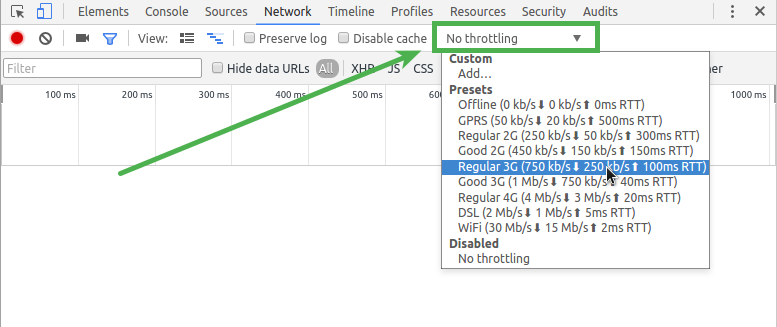
Takto jednoduchým způsobem otestujete váš web při pomalém připojení a doladíte chybičky, kterých byste si jinak nevšimli.
